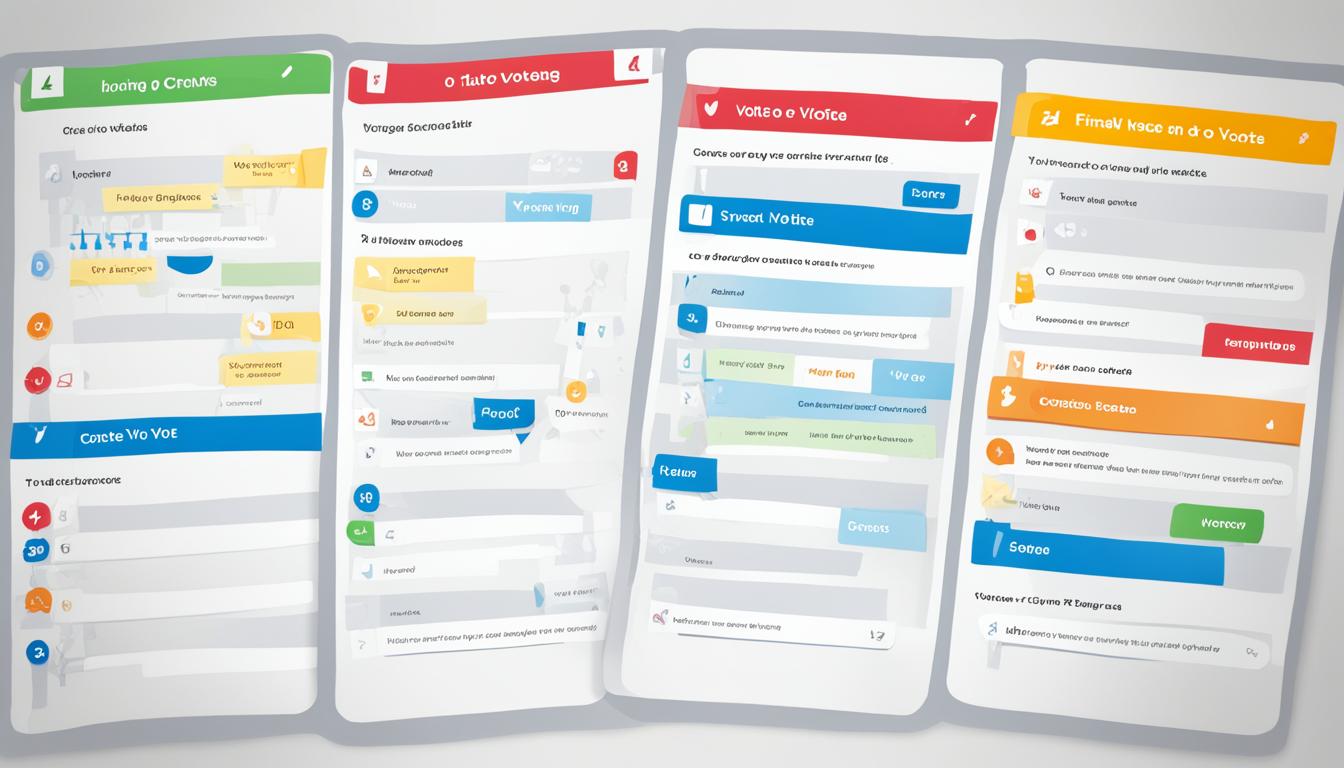こんにちは、皆様!今日は皆様の日常生活をさらに便利にする、ライン投票やり方についてご紹介します。LINEの投票機能は、皆さんがよく使うラインで簡単にアンケートを作成できるすばらしいツールです。イベントの日程を決めたり、友達との映画の予定を決めたり、対象者全員の意見を数秒で集めることができます。
では、具体的なライン投票手順とそれを活用したスマートな使い方について詳しく解説しましょう。
今回の記事から得られる主なポイント:
- ラインの投票機能の基本的な概要と活用方法を理解する
- 具体的な投票の作成手順と選択肢の設定方法を学ぶ
- 投票の管理と結果表示について知る
- 匿名投票や終了日時の設定など、便利な拡張機能の使い方を学ぶ
- 投票に関するトラブル対策と連絡先を確認する
ライン投票やり方の基本
LINEの投票機能は、使い方も簡単で、友達とのコミュニケーションをさらに便利にします。初めてこの機能を使う際の基本的なステップについて、詳しくライン 投票 解説します。*画像はイメージです。
まず、投票を作成したいトークルームで、「+」ボタンをタップします。次に、「投票」を選択します。これにより、新たに投票を作成するための画面が開きます。ここで、「投票を作成」をタップします。
手順は非常にシンプルで、すぐに覚えることができます。
次に、質問内容と選択肢を設定します。質問内容は、聞きたいことを具体的に書きます。選択肢は、回答者が選べる答えのカテゴリーです。これらを明確に設定することで、投票結果が納得行くものになるでしょう。
- 質問内容を設定する
- 選択肢を追加する
また、オプション設定では、投票の終了日時や匿名投票を設定することができます。投票の終了日時は、投票の募集期間を設定することで、投票結果を効率的に集計することができます。匿名投票は、特定の人が何に投票したかが分からなくなるため、自由な意見を求める際に役立ちます。
- 終了日時の設定
- 匿名投票の設定
これらの設定を完了した後で、「送信」をタップすると、トークルームに投票が投稿されます。これで完了です。ライン 投票 使い方は簡単で、すぐに上手になれるでしょう。
アンケート作成の第一歩:トークルームでの準備
LINEのアンケート機能を利用するためにはまず、アンケートを行いたいトークルームにアクセスする必要があります。また、事前に投票の告知をトークルームで行うことが推奨されます。
トークルームへのアクセス
最初のステップとして、あなたはアンケートを行いたいグループチャットまたは個々のチャットルームにアクセスする必要があります。五感に投票を開始し、参加者のライン 投票 参加方法を明確に伝えるために、聴衆とのコミュニケーションが極めて重要です。
アンケート通知の必要性
次に、あなたはチャットルームで投票を発表し、そしてアンケートの目的、日程、そしてライン 投票 回答の方法を参加者に明示することで、ユーザーエンゲージメントを最大化します。
以上のステップを踏むことで、アンケートが計画的に実施され、参加者全員が投票方法を理解しやすくなります。
ラインアプリの投票機能の活用法
LINEアプリの投票機能は、ユーザーフレンドリーな特性を持っており、それにより参加者が迅速に投票を行うことが可能となります。それは、PC版LINEをはじめiOS版、Android版ラインで利用可能で、その利便性とシームレスな操作性のために、個人的な使用からビジネスの用途まで幅広く採用されています。
最も重要な点は、この投票機能は、集団での意思決定を短時間で行うことを可能にします。例えば、仲間と一緒にダイニングポイントを選ぶ場合や、会議で次のアジェンダを決めるときなど、一連の選択肢から適切なものを選ぶために使用できます。
この投票機能がないと、大規模なグループでの意思決定は時間と労力がかかります。しかし、この素晴らしいライン投票機能を使えば、意思決定を迅速かつ効率的に行うことができます。
さらに、投票結果の集計も非常に便利な機能です。それは投票数の大部分を占める選択肢をすぐに特定することが可能ですので、迅速な意思決定を助けます。
是非このライン 投票 チュートリアルを参考に、あなたの友人や仲間とのコミュニケーションをより良く、効果的にしてください。
投票の作成プロセス
ラインでアンケートを作成する際のステップには、質問内容の設定や選択肢の追加、オプションの設定などが含まれます。これらの要素を適切に設定することで、効果的な投票を作成することが可能となります。
アンケート内容と質問の設定
まず最初に設定すべきは、アンケート内容と質問です。「テキスト」または「日付」の形式で質問内容を設定することができます。質問は具体的かつ明確であるべきであり、同時に参加者が理解しやすいようにすることがライン 投票 注意点の一つです。
選択肢の追加とオプション設定
次に、選択肢を追加します。選択肢は質問に対する可能な回答を示すもので、具体的かつ簡潔である必要があります。また、オプション設定では、アンケートの終了日時の指定、複数選択可能設定、匿名投票の有無などをカスタマイズできます。これらの要素を適切に設定することで、投票の目的と目標に対して最大の成果を得ることが可能となります。
参加者への投票依頼と回答方法
一度作成された投票は、自動的にトークルームに投稿され、参加者に通知されます。これにより、参加者はリアルタイムで投票状況を把握し、直ちに投票に参加することが可能となります。
「ライン 投票 方法」は非常にシンプルで直感的です。参加者は通知された投票に、「投票する」をタップするだけで参加できます。
参加後の手順も簡単です。投票画面に進んだら、選択肢を選択して、「投票」を再度タップします。これで投票は完了です。
この手順を覚えておけば、「ライン 投票 手順」は誰でも簡単にマスターできます。
アンケートの回答方法
次に進む前に、投票の提示方法の基本について確認しておきましょう。まず、提示されたアンケートのサムネイルに「投票する」ボタンがあります。これをタップすると、回答画面に移動します。ここでライン投票回答が始まります。
投票画面の案内
回答画面には、アンケートの問題と選択肢が記載されています。それぞれの選択肢の隣にはチェックボックスがあり、自分の意見や感想を示すために選択することができます。具体的な操作は次のセクションで詳しく説明します。
選択肢の選択と投票の完了
選択肢を選んだら、その選択肢の隣にあるチェックボックスをタップします。すべての選択が終わったら、画面の下部に表示されている緑色の「投票」ボタンをタップします。これであなたの投票は完了し、結果がすぐに集計されます。
注:一度投票を完了すると、投票を変更することはできません。そのため、確定ボタンを押す前に選択肢をよく確認することが重要です。
ライン 投票 やり方:アンケートの管理
ライン投票をうまく使いこなす上で理解するべき重要な部分のひとつに、アンケートの管理があります。アンケート作成者は投票の管理権限を保持し、アンケートの編集や削除、結果の確認を含む一連の操作が行えるようになります。
しかし、ここで注意点として覚えておくべきは、基本的に回答が行われた後はアンケートの編集や削除ができないという点です。つまり、一度投票が開始されると変更することが困難となるので、投稿する前の確認はより重要性を増します。
この点を踏まえ、以下にアンケート管理についての基本的な説明をまとめています。より良い結果を得るためには、以下の手順に注意を払いましょう。
- アンケートの編集・削除: 回答がないアンケートのみ、これらの操作が可能です。
- 結果の確認: 投票が終了すると、すぐにアンケート結果を確認することが可能になります。
- アンケートの校正: アンケートを公開する前に、すべての情報が正確であることを確認しましょう。回答が開始された後の編集は難しくなります。
最後に、ライン投票を活用する際は、常に注意深く各ステップを確認しながら進むことが求められます。これにより、投票関連の困難を避け、より良い結果を得ることができます。
アンケートの編集・更新方法
投票活動は非常に簡単なだけではなく、便利な機能を提供しています。しかし、アンケートの修正や更新が必要なときがあります。ここでは、それをどのように行うかについて詳しく説明します。
修正が必要な時
まず、修正が必要となる状況について考えてみましょう。修正が必要となるのは、例えば質問のミスがあったときや、新たな選択肢を追加したいときなどです。しかし、ライン 投票 方法として大切なことを覚えておきましょう。投票が一度始まると、原則として修正することはできません。そのため、投票を開始する前に再度確認することが重要です。
アンケートの修正手順
ライン 投票 使い方の一部として、投票が始まる前にアンケートを修正する方法を紹介します。作成者はアンケートの詳細画面で「︙」ボタンにアクセスし、「編集」を選択します。質問や選択肢の修正が可能で、修正が終わったら「確定」を選択します。ただし、一度投票が始まるとこの「︙」メニューからは編集することができないため、注意が必要です。
投票を取り消す必要がある場合、同じ「︙」メニューから「削除」を選択して取り消すことができます。しかし、こちらも投票が始まると基本的には削除はできないため、後からレスポンスを調整するためには、設定時に注意深くなることが重要です。
投票締め切りと結果の確認
ラインでの投票プロセスは簡単で使いやすいように設計されていますが、特に注意が必要なのは投票の締め切りと結果の確認です。このセクションでは、これらの手順についての詳細なライン投票チュートリアルを提供します。
アンケート終了方法
ラインの投票では、終了日時を設定することで自動的に締め切ることができます。設定日時前に早めに締め切りたい場合も、手動で終了することが可能です。この一連の操作は、非常に簡単で直感的なライン投票手順で行うことができます。
リマインダー: 投票の締め切りを早めることは可能ですが、一度締め切ってしまうと再開することはできません。よって、適切な締め切り時間を注意深く設定することが重要となります。
投票結果の閲覧
投票が締め切られた後、あなたはトークルームで結果を確認することができます。集計画面で、得票数や投票の割合など、投票の詳細な結果を視覚的に閲覧することが可能です。この情報は、最終的な決定を下す助けになるでしょう。ライン投票チュートリアルを見れば、いかに簡単にこれらの手続きを行うかがわかります。
投票結果の共有と利用シーン
ラインの投票機能を活用すれば、あらゆるシチュエーションでアンケートの結果を瞬時に共有することが可能になります。ライン 投票 解説をご覧いただければわかるように、投票結果は自動的にトークルームでシェアされるため、参加者全員が即座に結果を確認することができます。
さらに、結果はタイムライン上にも投稿可能。これにより、投票を見落としていた参加者でも結果を確認することができます。しかし、結果を公開するか非公開にするかは、投票を作成したユーザーが自由に設定できますので、ライン 投票 注意点として覚えておきましょう。
ラインの投票機能は多岐にわたる利用シーンで活躍します。たとえば、友人や同僚との飲み会の場所を決めるとき、グループでのイベント日程を調整するとき、または仕事上の意見を集約するときなど、ユーザーのニーズに合わせて機能を活用することができます。
いかがでしょうか。ラインの投票機能は簡単に操作でき、結果も即座に共有できるため、グループでのコミュニケーションをぐっとスムーズにします。ぜひ、日常の中で活用してみてください。
ライン投票の拡張機能と活用のヒント
ご自身のオンラインコミュニケーションをより便利かつ機能的にするために、ライン投票ではいくつかの拡張機能を提供しています。これらの機能の一部は、より良いユーザーエクスペリエンスを提供し、投票の公平性を保つためのものです。また、これらの拡張機能は、参考となるヘルプ情報やライン 投票 解説と共に提供され、その使用方法について疑問を持つ際には解答となります。
終了日時の指定
ライン投票では、アンケートの終了日時を自動設定する機能があります。これにより、投票の期間を設定し、その期間経過後に自動的に投票を締め切ることが可能となります。この機能は、集計期間を明確に設定し、参加者全員に対する公平性を保つために有益です。
匿名投票の設定
また、ライン投票では、投票を匿名で行うことが可能な設定もあります。これにより、投票者のプライバシーを尊重しながら、投票の結果を全員が公平に見ることができます。この匿名投票の設定は、特に個人の意見が何らかの影響を受ける可能性がある場合や、投票者が自由に意見を述べることを促すために有益です。
これらの拡張機能を活用すれば、あなたのライン投票はより公平で有効なツールとなります。そしてライン 投票 方法を理解し、それぞれの機能を適切に使いこなすことで、投票結果を有意義に活用し、コミュニケーションを一層向上させることができます。
トラブル時の対処法
時々、アプリ内で試みた全てがスムースに進行しない場合があります。ライン投票の手順をしっかりますと、問題に遭遇した際でも、簡単にトラブルシューティングを行うことができるでしょう。
トラブル事例と解決策
基本的な対処法の一つとして、スマートフォンの再起動が考えられます。これはアプリの一部の機能が応答しない場合に特に有効です。もし再起動した後でも問題が解決されない場合は、ラインアプリのバージョン更新を確認してみてください。アプリの最新バージョンにアップデートすることで、それまで影響を及ぼしていたバグが修正されることもあります。
LINEサポートへの問い合わせ
それでもなお問題が解決しない場合は、LINEサポートセンターへの問い合わせも視野に入れてみてください。ライン投票に関する問題の中には、状況や設定に応じて対処法が変わるものも多く存在します。故に、具体的な問題に即した回答を受けるためにも、直接LINEサポートに連絡を取ることをお勧めします。機能利用のコツや投票注意点を知ることで、問題が発生した場合でも臆することなく対処が出来るでしょう。
FAQ
ラインでどのように投票を作成できますか?
ラインのトークルームで「+」ボタンをタップし、「投票」を選択して「投票を作成」をタップします。質問内容と選択肢を設定し、オプションで投票の終了日時や匿名投票を含む各種設定が可能です。
ライン投票機能はどのデバイスで使用できますか?
LINEアプリの投票機能は、PC版LINE、iOS版、Android版で利用可能です。これにより、アンケート結果の集計や、参加しやすいインターフェイスを提供します。
ライン投票への参加方法は何ですか?
投票が作成されると、アンケートがトークルームに自動的に投稿され、メンバーは通知された投票に参加することができます。「投票する」をタップして、選択肢を選び投票を完了させます。
アンケートの編集や削除は可能ですか?
アンケートの作成者は投票の管理権限を持ち、アンケートの編集や削除、結果の確認が可能です。ただし、回答が行われた後は原則として編集や削除ができないため、投稿前の確認が重要です。
投票の締め切り方法は何ですか?
投票の締め切りは、終了日時を設定することで自動的に行われます。また、設定日時前に手動で終了することも可能です。
ライン投票結果をどのように共有できますか?
投票結果はトークルームでシェアされ、またタイムライン上にも投稿されます。これにより、ユーザーは様々なシーンで投票結果を有効活用できます。
ライン投票で匿名投票は可能ですか?
ライン投票には拡張機能として、終了日時の自動設定や匿名投票のオプションがあります。これにより、投票の公平性を保ちつつ、ユーザーのプライバシーを尊重することができます。
ライン投票でトラブルが発生した場合、どのように対処すれば良いですか?
投票に関するトラブルが発生した場合、投稿者はスマホの再起動やLINEアプリのバージョン更新などを行うことが最初の対処法です。それでも解決しない場合は、LINEサポートに問い合わせることで、個別のトラブルシューティングガイドを受けることができます。